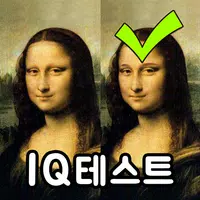Guide avoué: dilemme cardiaque Leviathan
Master la fonctionnalité de traduction de la page Web Google Chrome: un guide complet
Ce guide fournit une procédure pas à pas étape par étape sur la traduction efficace du contenu de la page Web à l'aide de Google Chrome, couvrant la traduction pleine page, la traduction de texte sélectionnée et les ajustements de paramètres de traduction personnalisés. Suivez ces instructions pour naviguer de manière transparente des sites Web multilingues.
Étape 1: Accédez au menu Chrome
Localisez et cliquez sur le menu Chrome (généralement représenté par trois points verticaux ou trois lignes horizontales) dans le coin supérieur droit de la fenêtre de votre navigateur.

Étape 2: Accédez aux paramètres
Dans le menu déroulant, sélectionnez l'option "Paramètres". Cela ouvrira la page des paramètres de votre navigateur.

Étape 3: Localiser les paramètres de traduction
Utilisez la barre de recherche en haut de la page Paramètres. Entrez "traduire" ou "langues" pour trouver rapidement les paramètres pertinents.

Étape 4: Paramètres de la langue d'accès
Sélectionnez l'option "Langues" ou "Traduction" dans les résultats de recherche.
Étape 5: Gérer les langues
Dans les paramètres de la langue, vous trouverez un menu déroulant répertoriant les langues prises en charge par votre navigateur. Cliquez sur le bouton "Ajouter des langues" pour ajouter de nouvelles langues ou gérer celles existantes.

Étape 6: Activer la traduction automatique
Surtout, assurez-vous que l'option «offre de traduire des pages qui ne sont pas dans une langue que vous lisez» est activée. Cela incitera Chrome à offrir automatiquement une traduction pour des pages dans des langues autres que la langue par défaut de votre navigateur.
En suivant ces étapes, vous pouvez tirer parti des puissantes capacités de traduction de Google Chrome pour une expérience de navigation multilingue fluide et efficace.